5 найкращих менеджерів розділів, які ви повинні мати для Linux/Ubuntu

Шукаєте менеджери розділів Linux? Використовуйте ці менеджери розділів Linux з відкритим кодом, щоб зробити достатньо місця під час роботи.
Коли ви вводите текст на комп’ютері, вам час від часу потрібно натиснути й утримувати клавішу, а не натискати її кілька разів. Це часто є найкориснішим для клавіш зі стрілками, Delete та Backspace, оскільки вам рідко потрібно вводити ту саму літеру більше, ніж пару разів поспіль.
Якщо натиснути й утримувати клавішу, ви можете помітити, що між першою відповіддю та всіма іншими є затримка. Linux Mint пропонує вам можливість контролювати як цю затримку, так і швидкість повторення наведення ключа після завершення початкової затримки.
Щоб налаштувати затримку повторення клавіш і швидкість, вам потрібно зайти в параметри клавіатури. Для цього натисніть клавішу Super, потім введіть «Клавіатура» та натисніть Enter.
Порада: клавіша «Super» — це назва, яку багато дистрибутивів Linux використовують для посилання на клавішу Windows або клавішу «Command» Apple, уникаючи при цьому будь-якого ризику проблем із товарним знаком.
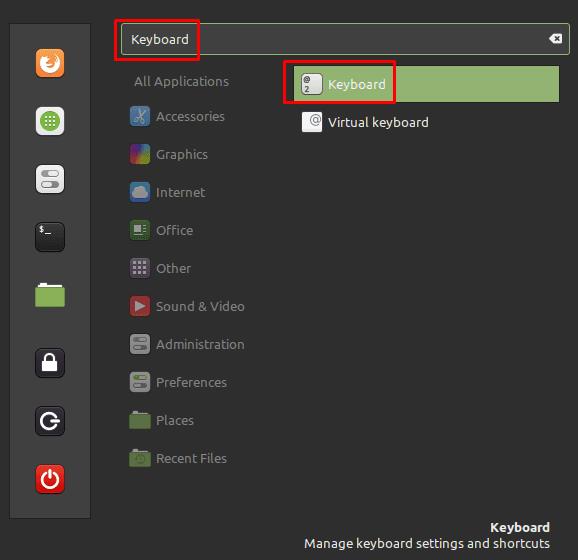
Натисніть клавішу Super, потім введіть «Клавіатура» та натисніть Enter.
На вкладці «Введення» за замовчуванням параметрів клавіатури ви знайдете параметри повтору в розділі «Повторення клавіш». Щоб повністю вимкнути повторення клавіш, натисніть повзунок «Увімкнути повторення клавіш» у положення «Вимкнено».
Ви можете налаштувати затримку між утриманням клавіші та введенням другого зареєстрованого ключа, налаштувавши повзунок «Затримка повтору». За допомогою повзунка «Швидкість повтору» можна також налаштувати швидкість повторення натискання клавіші після завершення початкової затримки.
Занадто низьке зниження затримки може призвести до того, що ви випадково повторите натискання клавіш під час нормального введення. Швидкість повтору повинна бути в першу чергу націлена на те, щоб бути достатньо швидкою, щоб ви могли надійно відпустити клавішу саме тоді, коли захочете. Рекомендується відкрити вікно, яке можна ввести, і перевірити налаштування, доки ви не будете задоволені ними.
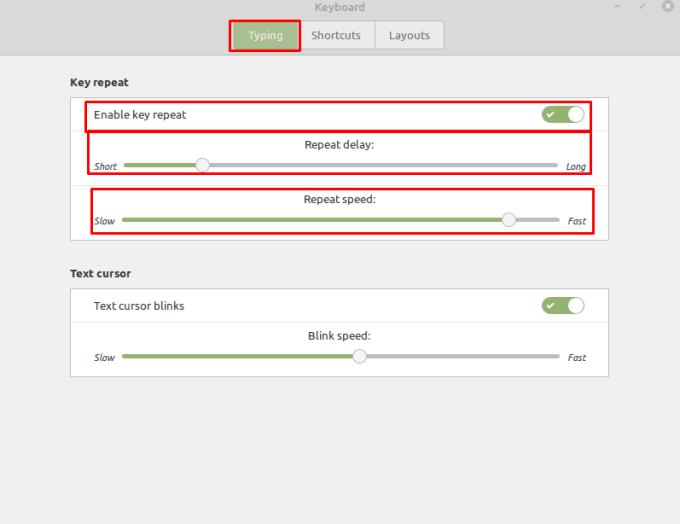
Ви можете налаштувати затримку між утримуванням клавіші та другим зареєстрованим «натисканням клавіші», а також швидкість реєстрації наступних натискань клавіш.
Шукаєте менеджери розділів Linux? Використовуйте ці менеджери розділів Linux з відкритим кодом, щоб зробити достатньо місця під час роботи.
Якщо ви професійний музикант або композитор із комп’ютером з ОС Linux, то для цього є програми. Прочитайте це, щоб дізнатися про інструменти для створення музики Linux, які можуть допомогти вам створювати, обрізати або редагувати.
Для користувачів з обмеженими можливостями керувати комп’ютером за допомогою традиційних периферійних пристроїв, таких як миша та клавіатура, може бути дійсно складним. Щоб допомогти підтримати
Одним із багатьох способів взаємодії з комп’ютером є звук. Звукові сигнали можуть допомогти вам зрозуміти, що щось потребує вашої уваги або
Linux Mint використовує аплети для додавання функцій до панелі завдань. Пропоновані за замовчуванням включають годинник, менеджер гучності, мережевий менеджер і навіть запуск
Для будь-якого комп’ютера надійний пароль важливий для його безпеки. Хоча ви можете бути в порядку з тим, щоб знати пароль вашого облікового запису
Доступ до мереж Wi-Fi зазвичай обмежується одним із трьох способів. Найпоширенішим методом є використання пароля, але ви також можете мати мережі, де
Щоб під’єднати пристрої до комп’ютера, ви можете використовувати традиційні кабелі, такі як USB та 3,5 мм роз’єми, але вони можуть спричинити безлад кабелів та обмежити відстань.
Хоча використання ваших онлайн-облікових записів окремо є стандартним методом і надає повний доступ до веб-сайту або послуг, іноді є
Ви коли-небудь думали, чому дистрибутиви Linux так часто оновлюються? Можливо, це одна з причин, чому, навіть будучи безкоштовним програмним забезпеченням, Linux не настільки популярний, як Windows або macOS. Ми розповімо вам, чому оновлення Linux, як-от оновлення ядра Linux, відбуваються так часто, і чи потрібно їх застосовувати чи ні. Читайте далі!








